Oplossing: Niet Vastgepinde Apps Blijven Terugkomen op Windows 11

Als niet vastgepinde apps en programma
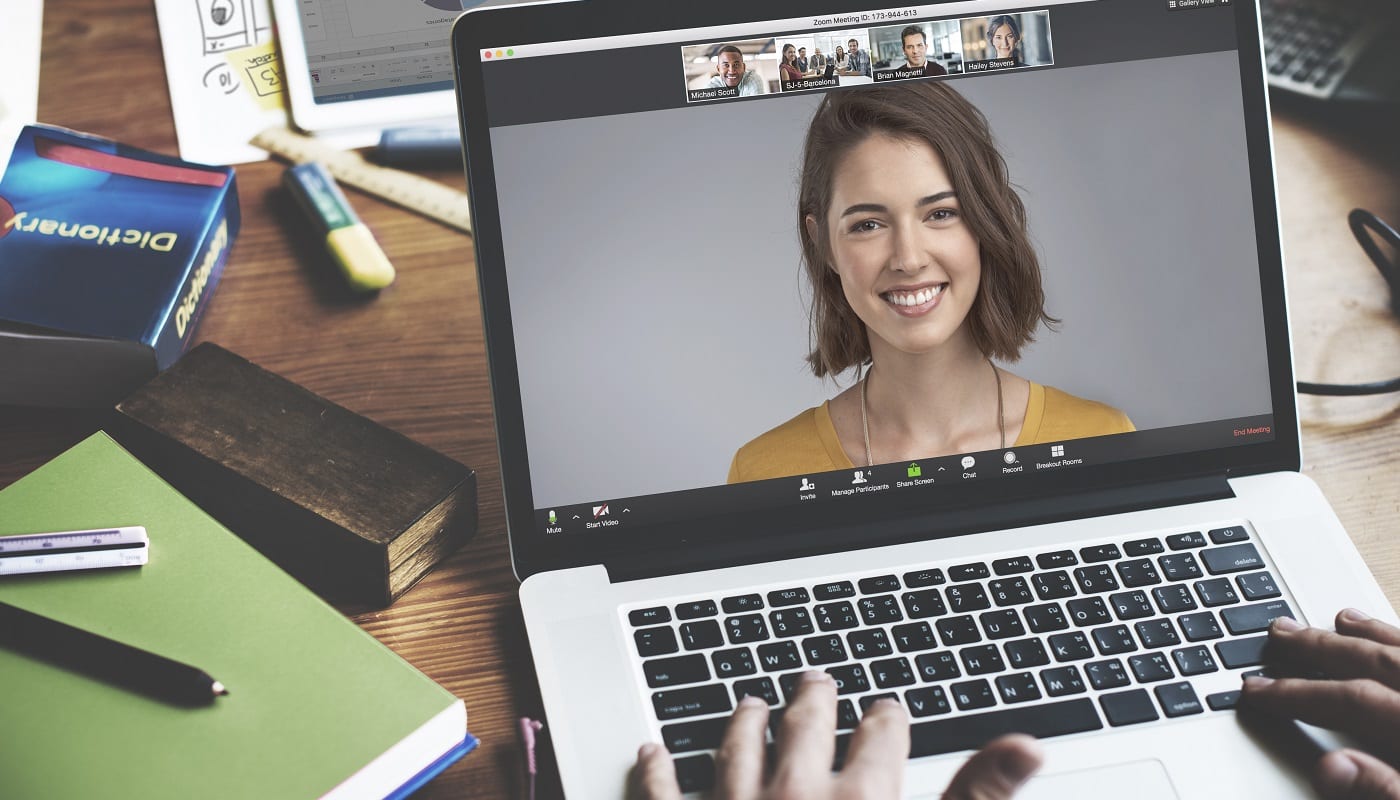
Tijdens een Zoom-vergadering is het over het algemeen handig om de namen te kennen van en iedereen met wie je praat te herkennen. Dit zal het geval zijn bij familiegesprekken en is waarschijnlijk het geval bij teamvergaderingen op het werk, maar er zijn tal van scenario's waarin u niet noodzakelijk iedereen in een gesprek zou kennen.
Als u bijvoorbeeld een nieuw teamlid bent, weet u misschien nog niet de namen van of herkent u al uw collega's. Als je in gesprek bent met een externe klant, herken je misschien niet iedereen. Als je een sollicitatiegesprek hebt, ken je waarschijnlijk niet de persoon of personen die je interviewen.
In elk van deze scenario's, en in tal van andere vergelijkbare scenario's, kan het heel nuttig zijn om de namen van iedereen te zien om mensen rechtstreeks aan te spreken. Gelukkig biedt Zoom voor iedereen die deze informatie wil kunnen zien de mogelijkheid om de gebruikersnaam van elke deelnemer in de hoek van hun respectievelijke videofeed weer te geven.
Deze functie is over het algemeen standaard ingeschakeld, maar als je wilt controleren of deze is ingeschakeld voor een oproep, of als je deze opnieuw wilt inschakelen als je hebt gemerkt dat de functie is uitgeschakeld, moet je naar de instellingen van Zoom gaan. Klik hiervoor op uw gebruikerspictogram in de rechterbovenhoek en klik vervolgens op "Instellingen".
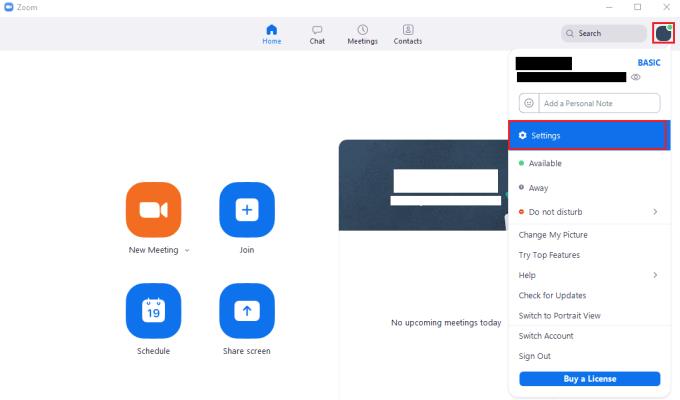
Om toegang te krijgen tot de instellingen van Zoom, klikt u op uw gebruikerspictogram en vervolgens op "Instellingen" in het vervolgkeuzemenu.
Schakel in de instellingen naar het tabblad "Video", scrol omlaag en vink het selectievakje "Altijd namen van deelnemers weergeven op hun video" aan. Alle wijzigingen aan deze instelling worden onmiddellijk toegepast, dus u hoeft een lopend gesprek niet te verlaten en opnieuw aan te sluiten om het van kracht te laten worden.
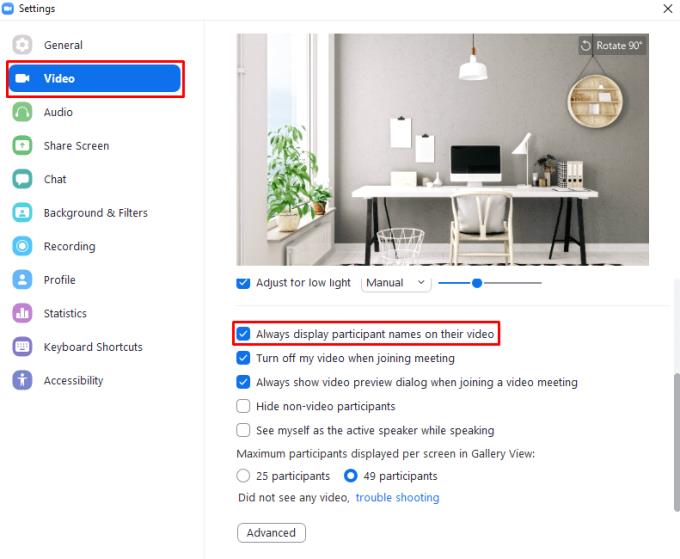
Om de gebruikersnaam van elke gebruiker in de hoek van hun video te tonen, schakelt u "Altijd namen van deelnemers weergeven op hun video" in de "Video"-instellingen in.
Als niet vastgepinde apps en programma
Verwijder opgeslagen informatie uit Firefox Autofill door deze snelle en eenvoudige stappen te volgen voor Windows- en Android-apparaten.
In deze tutorial laten we je zien hoe je een zachte of harde reset uitvoert op de Apple iPod Shuffle.
Er zijn zoveel geweldige apps op Google Play dat je niet anders kunt dan je abonneren. Na een tijdje groeit die lijst, en moet je jouw Google Play-abonnementen beheren.
Rommelen in je zak of portemonnee om de juiste kaart te vinden kan een groot ongemak zijn. In de afgelopen jaren hebben verschillende bedrijven
Wanneer je de Android downloadgeschiedenis verwijdert, help je om meer opslagruimte te creëren, naast andere voordelen. Hier zijn de te volgen stappen.
Deze gids laat je zien hoe je foto
We hebben een beetje tijd doorgebracht met de Galaxy Tab S9 Ultra, en het is de perfecte tablet om te koppelen aan je Windows PC of de Galaxy S23.
Dempen van groepsberichten in Android 11 om meldingen onder controle te houden voor de Berichten-app, WhatsApp en Telegram.
Wissen van de Adresbalk URL geschiedenis op Firefox en houd je sessies privé door deze snelle en eenvoudige stappen te volgen.







